IDEA调试功能使用总结(step over/step into/force step into/step out)
目录
- 1.设置断点
- 2.开启调试会话
- 3.单步调试
- 3.1 step over
- 3.2 step into
- 3.3 Force step into
- 3.4 step out
- 3.5 Drop frame
- 4. 高级调试
- 4.1 跨断点调试
- 4.2 查看断点
- 4.3 设置变量值
1.设置断点
选定要设置断点的代码行,在行号的区域后面单击鼠标左键即可。
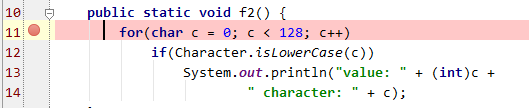
2.开启调试会话
点击红色箭头指向的小虫子,开始进入调试。

IDE下方出现Debug视图,红色的箭头指向的是现在调试程序停留的代码行,方法f2()中,程序的第11行。红色箭头悬停的区域是程序的方法调用栈区。在这个区域中显示了程序执行到断点处所调用过的所用方法,越下面的方法被调用的越早。

3.单步调试
3.1 step over
点击红色箭头指向的按钮,程序向下执行一行(如果当前行有方法调用,这个方法将被执行完毕返回,然后到下一行)

3.2 step into
点击红色箭头指向的按钮,程序向下执行一行。如果该行有自定义方法,则运行进入自定义方法(不会进入官方类库的方法)。具体步骤如下:
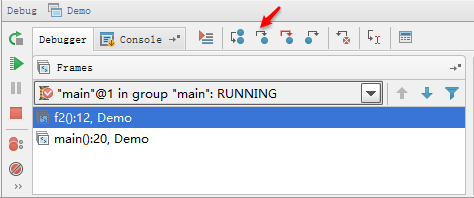
在自定义方法发f1()处设置断点,执行调试

点击

3.3 Force step into
该按钮在调试的时候能进入任何方法。

3.4 step out
如果在调试的时候你进入了一个方法(如f2()),并觉得该方法没有问题,你就可以使用stepout跳出该方法,返回到该方法被调用处的下一行语句。值得注意的是,该方法已执行完毕。

3.5 Drop frame
点击该按钮后,你将返回到当前方法的调用处(如上图,程序会回到main()中)重新执行,并且所有上下文变量的值也回到那个时候。只要调用链中还有上级方法,可以跳到其中的任何一个方法。

4. 高级调试
4.1 跨断点调试
设置多个断点,开启调试。

想移动到下一个断点,点击如下图:
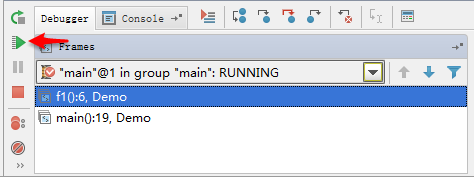
程序将运行一个断点到下一个断点之间需要执行的代码。如果后面代码没有断点,再次点击该按钮将会执行完程序。
4.2 查看断点
点击箭头指向的按钮,可以查看你曾经设置过的断点并可设置断点的一些属性。

箭头1指向的是你曾经设置过的断点,箭头2可以设置条件断点(满足某个条件的时候,暂停程序的执行,如 c==97)。结束调试后,应该在箭头1处把所设的断点删除(选择要删除的断点后,点击上方的红色减号)。
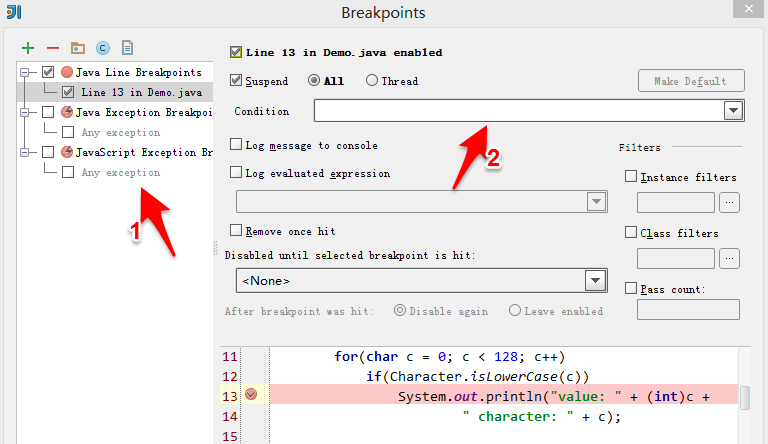
4.3 设置变量值
调试开始后,在红箭头指向的区域可以给指定的变量赋值(鼠标左键选择变量,右键弹出菜单选择setValue…)。这个功能可以更加快速的检测你的条件语句和循环语句。

到此这篇关于IDEA调试功能使用总结(step over/step into/force step into/step out)的文章就介绍到这了,更多相关IDEA调试使用内容请搜索我们以前的文章或继续浏览下面的相关文章希望大家以后多多支持我们!
相关推荐
-
IDEA2020.1使用LeetCode插件运行并调试本地样例的方法详解
环境: idea2020.1 插件: LeetCode-editor 6.7 一.IDEA安装LeetCode插件 安装完成重启idea 打开插件 URL可以选择国服和世界服.LoginName和Password填自己的用户名和密码即可. 需要配置的选项为: TempFilePath: 自己保存代码的包的位置 CodeFileName: $!velocityTool.camelCaseName(${question.titleSlug}) CodeTemplate: ${question.con
-
使用idea远程调试jar包的配置过程
1.远程启动项目 配置JVM参数运行 -Xdebug -Xrunjdwp:transport=dt_socket,suspend=n,server=y,address=${debug_port} 启动举例: java -Xdebug -Xrunjdwp:transport=dt_socket,server=y,suspend=y,address=80 -jar demo.jar nohup java -Xdebug -Xrunjdwp:transport=dt_socket,suspend=n,
-
Hadoop 使用IntelliJ IDEA 进行远程调试代码的配置方法
一 .前言 昨天晚上遇到一个奇葩的问题, 搞好的环境DataNode启动报错. 报错信息提示的模棱两可,没办法定位原因. 办法,开启远程调试- 注意 : 开启远程调试的代码,必须与本地idea的代码必须保持一致. 二 .服务器端配置 2.1. 设置启动远程debug端口 修改 服务器上的配置文件 ${HADOOP_HOME}/etc/hadoop/hadoop-env.sh 增加 环境变量即可. 组件 环境变量设置 NameNode export HADOOP_NAMENODE_OPTS="-a
-
IDEA 的基本介绍使用及断点调试技巧
目录 1.IDE(集成开发环境)- IDEA 2.IDE(集成开发环境)- Eclipse 3.IDEA 的基本介绍和使用 3.1.设置字体 和 颜色主题 3.2.编译文件和源代码 3.3.IDEA 常用快捷键 3.4.模板/自定义模板 4.断点调试(debug) 4.1.实际需求 4.2.定义 4.3.断点调试的快捷键 1.IDE(集成开发环境)- IDEA IDEA 全称 IntelliJ IDEA 在业界被公认为最好的 Java 开发工具 IDEA 是 JetBrains 公司的产品,总部
-
Tomcat使用IDEA远程Debug调试的讲解
Tomcat运行环境:CentOS6.5.Tomcat7.0.IDEA 远程Tomcat设置 1.在tomcat/bin下的catalina.sh上边添加下边的一段设置 CATALINA_OPTS="-Xdebug -Xrunjdwp:transport=dt_socket,address=60222,suspend=n,server=y" 2.address=60222 这个是后边IDEA设置的时候需要用到的调试端口,可以任意设置一个未使用的端口,但是后边的配置都要一致. IDEA设
-
IDEA调试功能使用总结(step over/step into/force step into/step out)
目录 1.设置断点 2.开启调试会话 3.单步调试 3.1 step over 3.2 step into 3.3 Force step into 3.4 step out 3.5 Drop frame 4. 高级调试 4.1 跨断点调试 4.2 查看断点 4.3 设置变量值 1.设置断点 选定要设置断点的代码行,在行号的区域后面单击鼠标左键即可. 2.开启调试会话 点击红色箭头指向的小虫子,开始进入调试. IDE下方出现Debug视图,红色的箭头指向的是现在调试程序停留的代码行,方法f2()中
-
Android Studio调试功能使用汇总
本文为大家汇总了Android Studio调试功能的使用方法,供大家参考,具体内容如下 1.设置断点 选定要设置断点的代码行,在行号的区域后面单击鼠标左键即可. 2.开启调试会话 点击红色箭头指向的小虫子,开始进入调试. IDE下方出现Debug视图,红色的箭头指向的是现在调试程序停留的代码行,方法f2()中,程序的第11行.红色箭头悬停的区域是程序的方法调用栈区.在这个区域中显示了程序执行到断点处所调用过的所用方法,越下面的方法被调用的越早. 3.单步调试 3.1 step over 点击红
-
教你如何使用firebug调试功能了解javascript闭包和this
对于跟我一样,自学javascript且没有其他语言学习经验的人来说,一开始的时候,javascript的调试也是一个比较大的难点,很多基础的东西都需要自己去摸索,这个过程是非常苦闷的. 想着趁机会将上面那篇闭包博文的配图用firebug再来演示一遍,也算是一点调试经验分享. 示例代码如下: 复制代码 代码如下: function fn(){ var max = 10; return function bar(x){ if (x > max) { console.log(x);
-
浏览器JavaScript调试功能无法使用解决方案
前言 小编最近刚刚接手一个项目,里面几乎用到了BS项目中所有的知识,从原先的VS环境的调试,转移到了网页F12的调试模式,正因如此,小编在使用VS2017工具时,运行并调试 .aspx文件时,出现的问题,接下来小编具体的来说一说这种情况. 无法调试 小编使用F5进行调试时,总是会出现这样的界面,而且还报错无窗口,如下所示,图一(网页中出现的界面) 紧接着VS2017中,出现图二的错误 解决问题 方法很简单,小编上网搜索了一下,发现了下面的解决方案 1.打开vs2017中的工具-->选项-->调
-
在ASP.NET 2.0中操作数据之七十二:调试存储过程
导言: Visual Studio有很多的调试功能.我们只需要稍稍点点鼠标,敲敲键盘就可以使用断点(breakpoints)来打断某个程序的执行,并查看其状态.除了调试代码以外,Visual Studio也支持对SQL Server里面的存储过程进行调试.就像可以在ASP.NET页面的后台代码类或Business Logic Layer class类里设置断点一样,我们也可以在存储过程里设置断点. 本文我们将考察如何在Visual Studio的Server Explorer里进入存储过程并设置
-
必备的JS调试技巧汇总
前言:任何一个编程者都少不了要去调试代码,不管你是高手还是菜鸟,调试程序都是一项必不可少的工作.一般来说调试程序是在编写代码之后或测试期修改Bug 时进行的,往往在调试代码期间更加能够体现出编程者的水平高低以及分析问题的准确度.不少初学者在寻找错误原因时,总是不得要领,花费了大量时间却无法解决一些最终证明是相当简单的Bug.掌握各种调试技巧,必定能在工作中起到事半功倍的效果.譬如,快速定位问题.降低故障概率.帮助分析逻辑错误等等.而在互联网前端开发越来越重要的今天,如何在前端开发中降低开发成本,
-
Python代码调试的几种方法总结
使用 pdb 进行调试 pdb 是 python 自带的一个包,为 python 程序提供了一种交互的源代码调试功能,主要特性包括设置断点.单步调试.进入函数调试.查看当前代码.查看栈片段.动态改变变量的值等.pdb 提供了一些常用的调试命令,详情见表 1. 表 1. pdb 常用命令 下面结合具体的实例讲述如何使用 pdb 进行调试. 清单 1. 测试代码示例 import pdb a = "aaa" pdb.set_trace() b = "bbb" c = &
-
PHP调试的强悍利器之PHPDBG
PHPDBG是一个PHP的SAPI模块,可以在不用修改代码和不影响性能的情况下控制PHP的运行环境. PHPDBG的目标是成为一个轻量级.强大.易用的PHP调试平台.可以在PHP5.4和之上版本中使用.在php5.6和之上版本将内部集成. 主要功能: – 单步调试 – 灵活的下断点方式(类方法.函数.文件:行.内存地址.opcode) – 可直接调用php的eval – 可以查看当前执行的代码 – 用户空间API(userland/user space) – 方便集成 – 支持指定php配置文件
-
Eclipse的Debug调试技巧大全(总结)
作为开发人员,掌握开发环境下的调试技巧十分有必要.我们在编写java程序的过程中,经常会遇到各种莫名其妙的问题,为了检测程序是哪里出现问题,经常需要增加日志,看变量的值,这样调试很麻烦.假设我每天花费1小时在调试我的应用程序上的话,那累积起来的话也是很大量的时间.由于这个原因,用这些时间来重视并了解所有使我们调试更方便的功能.那能为你省下一些时间,也将会使你的生活更安逸.轻松. 一.Debug视图 调试中最常用的窗口是: 窗口 说明 Debug窗口 主要显示当前线程方法调用栈, 以及代码行数(有
-
Linux应用调试使用gdb和gdbserver命令详解
1.gdb和gdbserver调试原理 通过linux虚拟机里的gdb,来向开发板里的gdbserver发送命令,比如设置断点,运行setp等,然后开发板上的gdbserver收到命令后,便会执行应用程序做相应的动作,来实现调试的功能 和之前学的裸板GDB调试 一样,只不过之前学的是在win下的,本次是在linux里的gdb 1.1同样,它们都会需要一个带调试信息的编译文件. 通过Makefile里的arm-linux-gcc -g 来的, -g:表示编译文件里包含gdb调试信息 1.
随机推荐
- MySQL优化表时提示 Table is already up to date的解决方法
- Angular 2应用的8个主要构造块有哪些
- maven学习-初窥门径
- 从Oracle 表格行列转置说起第1/2页
- Python中的if、else、elif语句用法简明讲解
- IOS实现验证码倒计时功能(二)
- 使用ASP.NET创建线程实例教程
- php小型企业库存管理系统的设计与实现代码
- php静态文件生成类实例分析
- php简单实现无限分类树形列表的方法
- C#使用Parallel类进行多线程编程实例
- PHP文件操作方法汇总
- SQL注入之基于布尔的盲注详解
- 使用JAVA判断凸多边形的示例代码
- 浅析mysql交互式连接&非交互式连接
- php-redis中的sort排序函数总结
- Django 导出 Excel 代码的实例详解
- Android编程之退出整个应用程序的方法
- python模糊图片过滤的方法
- vue单页面在微信下只能分享落地页的解决方案

